Como todas las escuelas y universidades están cerradas debido a la propagación continua de COVID-19, la mayoría de nosotros necesitamos enviar documentos, proyectos escolares o incluso documentos gubernamentales para sus estudios a los departamentos designados con frecuencia en línea. Tomar fotos es la forma más fácil de enviar el archivo y la mayoría de nosotros usamos la aplicación de cámara integrada para hacerlo. Sin embargo, la mayoría de los sitios web solo permiten cargar un archivo PDF. Entonces, ¿cómo se combinan varias fotos en XNUMX archivo PDF? Si tiene un teléfono Android, probablemente no tenga un método integrado, por lo que usaremos una aplicación de terceros que le permitirá hacerlo en unos pocos pasos sencillos. Así que sin perder tiempo, veamos cómo Convierte varias fotos en un único documento PDF.

Convierta varias imágenes en un solo PDF en Android
Usaremos PDF CONVERTER que es una aplicación Fuente abierta Puedes encontrarlo en: F-Droid و Play Store. La aplicación es gratuita y puedes descargarla desde los enlaces anteriores. Una vez descargada e instalada, abra la aplicación desde la lista de aplicaciones.
Estas son algunas de las características adicionales que ofrece la aplicación.
- Combinar varios archivos PDF.
- Comprimir un archivo PDF.
- Convertir Zip a PDF.
- Dividir archivo PDF.
La aplicación tiene muchas funciones enumeradas en la página principal que veremos más adelante. Una vez abierta la aplicación, desde la sección Crear un nuevo PDF, haga clic en Imágenes a PDF.
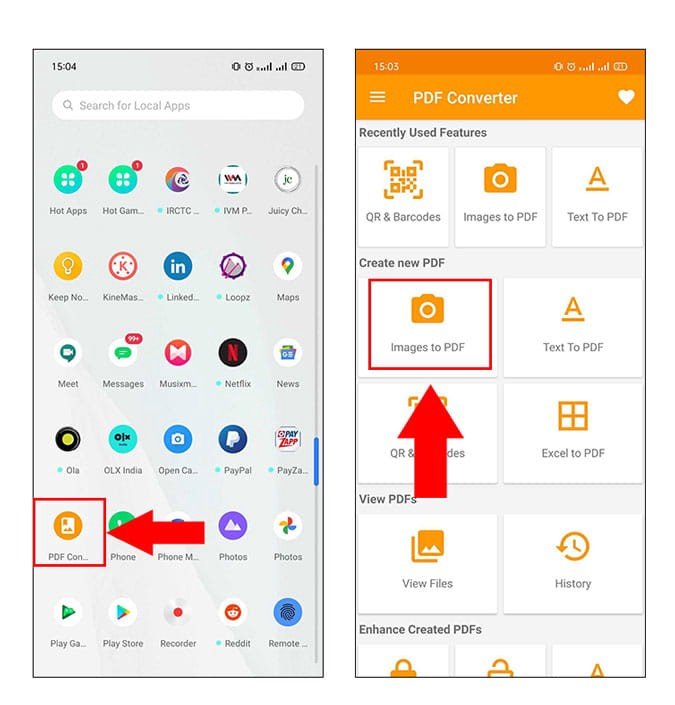
En el siguiente menú, toque Identificar fotografías para abrir la galería de fotos. Ahora seleccione las fotos que desea agregar haciendo clic en la esquina superior derecha de cada foto. Una vez hecho esto, haga clic en Definitivamente en la esquina inferior derecha de la pantalla.
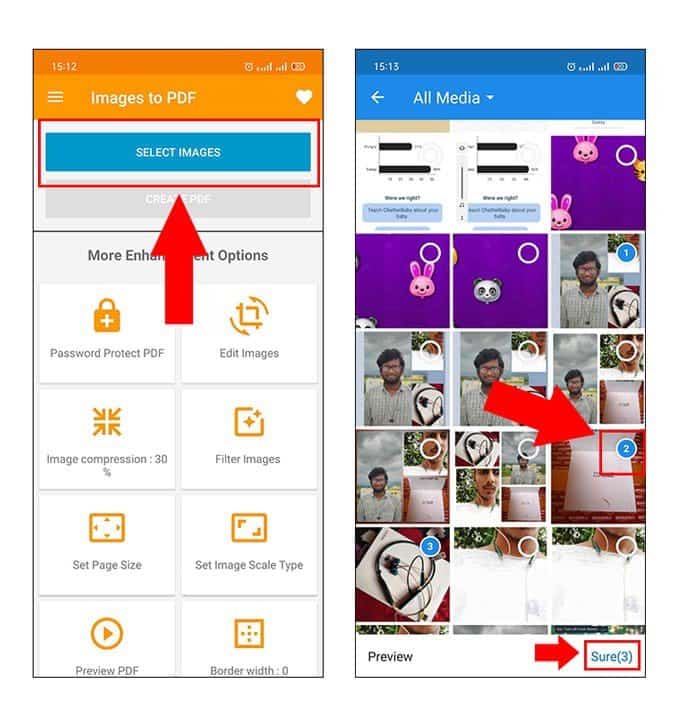
Notarás que la opción para crear PDF está habilitada, haz clic en ella. Es opcional dar al archivo un nuevo nombre. Puede mantener la dirección predeterminada o usar una dirección de archivo específica como lo hice en la imagen a continuación. Después de darle una dirección, toque "Ok.
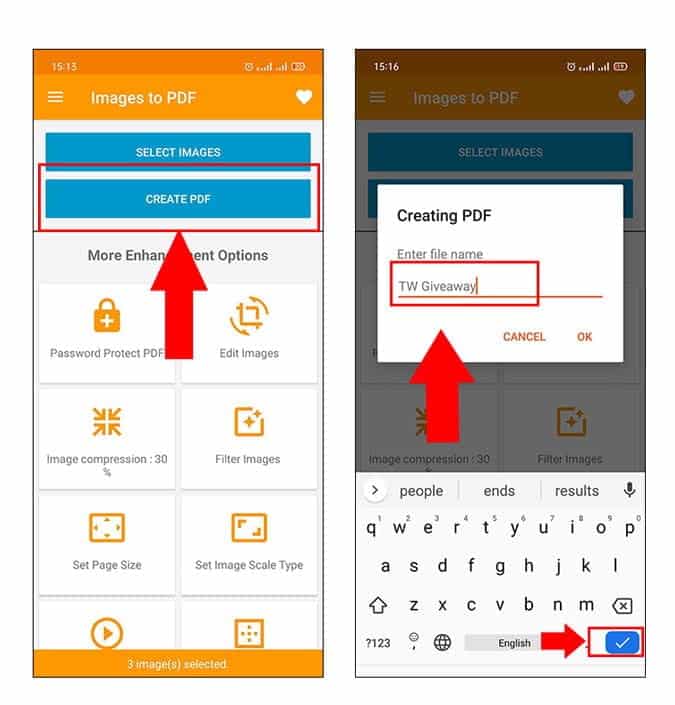
Si ve una marca de verificación verde en la página siguiente, significa que ha combinado correctamente las imágenes en el archivo PDF. Para ver el PDF, toque Abrir PDF. Eso es todo, ha combinado con éxito las imágenes en el archivo PDF.
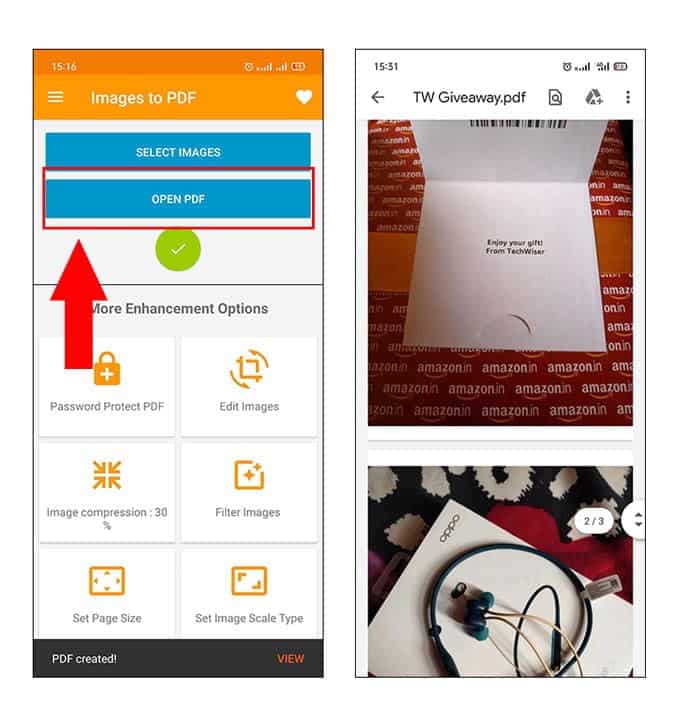
OTRAS CARACTERÍSTICAS DEL CONVERTIDOR DE PDF
Aunque es una aplicación gratuita, tiene muchas características útiles de PDF que puede usar para editar su archivo PDF. La más útil de ellas es la función Proteger PDF con contraseña, que le permite bloquear su archivo con contraseña para hacerlo más seguro. También hay una opción de edición de imágenes donde puede recortar y rotar la imagen. Si desea obtener una vista previa de un archivo PDF antes de fusionar las imágenes, hay una opción Vista previa de PDF en la misma pestaña.
Por cierto, combiné con éxito cincuenta imágenes en un archivo PDF, y no hay límite para la cantidad de imágenes que puede elegir combinar.

Estas fueron algunas de las características adicionales que resultaron útiles. Pero eso no es todo, tiene muchas funciones como comprimir imágenes, agregar bordes, reordenar imágenes, habilitar números de página, marca de agua, etc.
Observaciones finales
Espero que con estos pasos puedas combinar fotos fácilmente. Ahora bien, ya sea que desee enviar documentos importantes a la empresa o un proyecto escolar para su hijo, siga estos pasos y tendrá un archivo PDF en muy poco tiempo. La aplicación solo tiene un inconveniente, es decir, tiene un banner publicitario en la parte superior. Pero dado que puede usarlo sin conexión, los anuncios no serán complicados.







